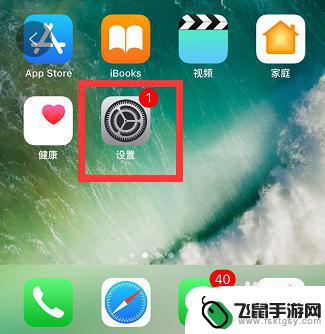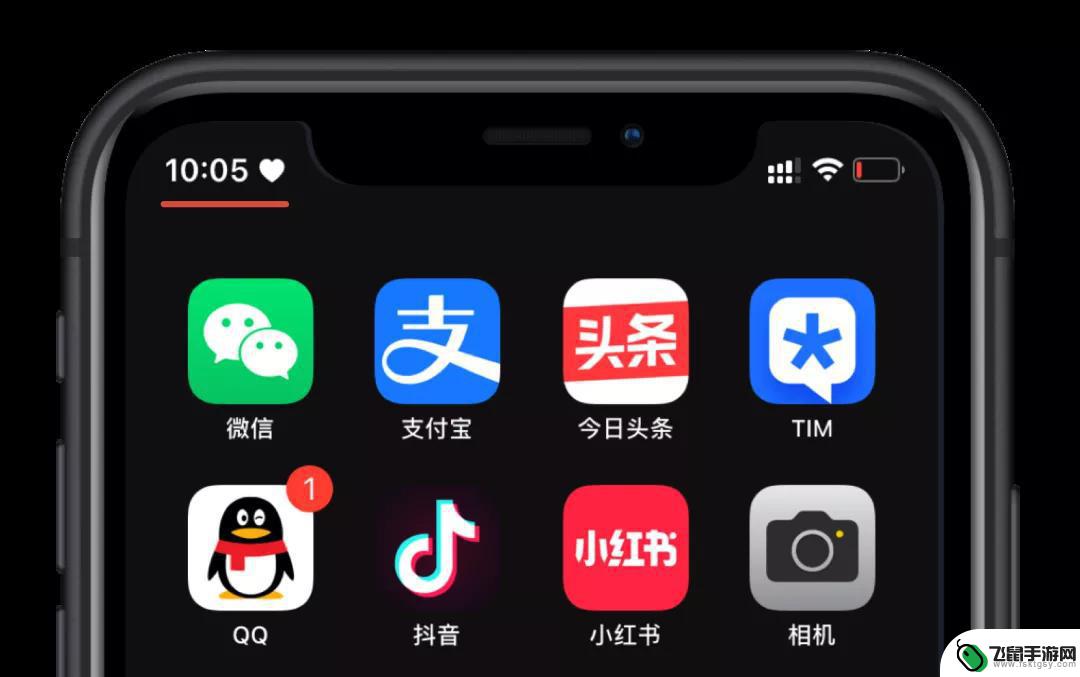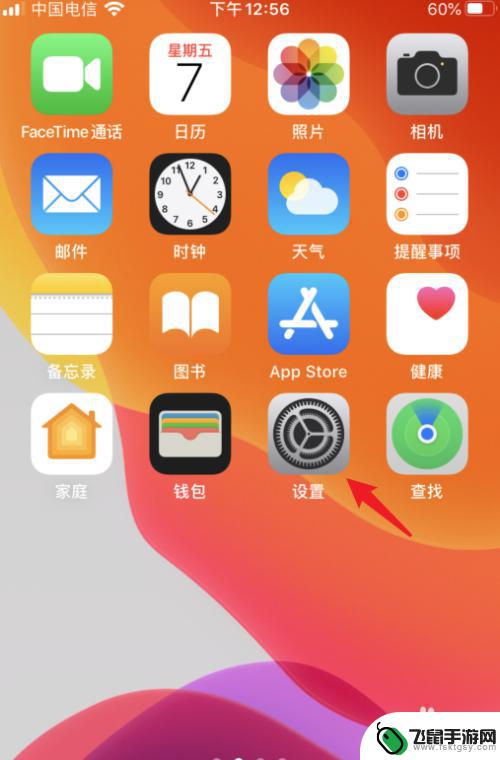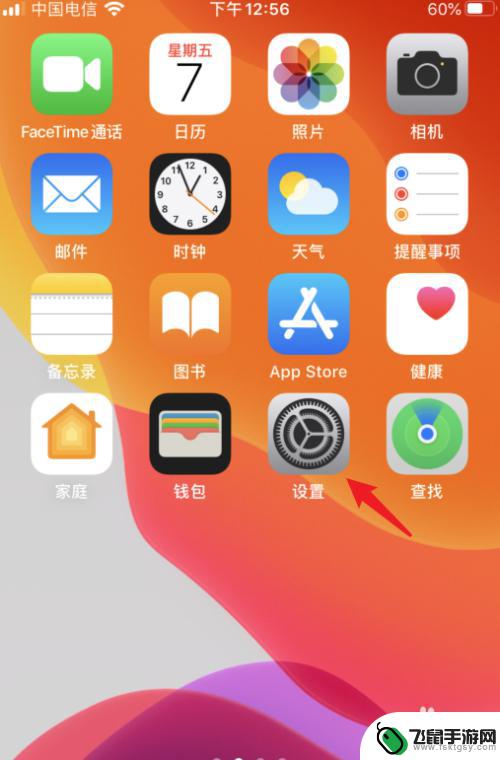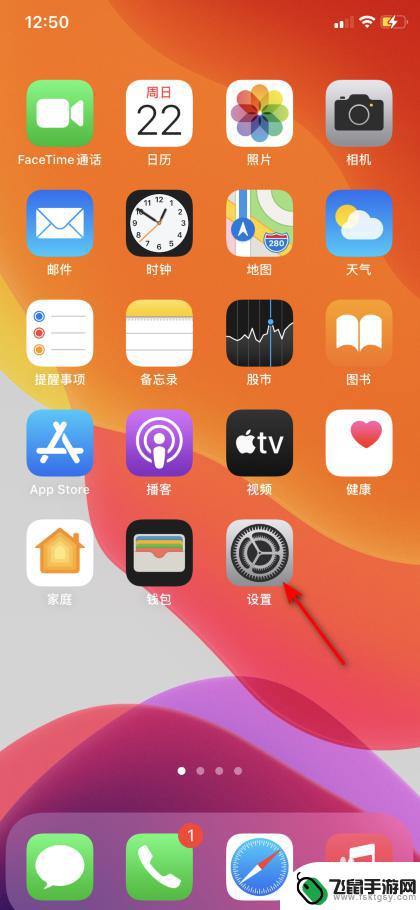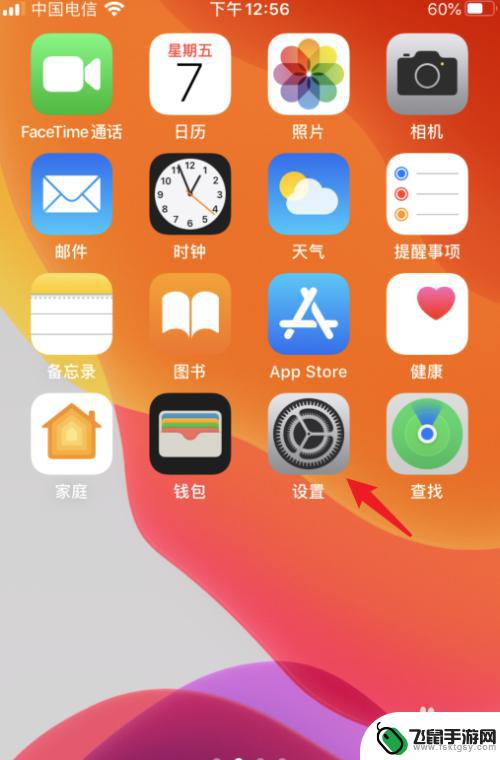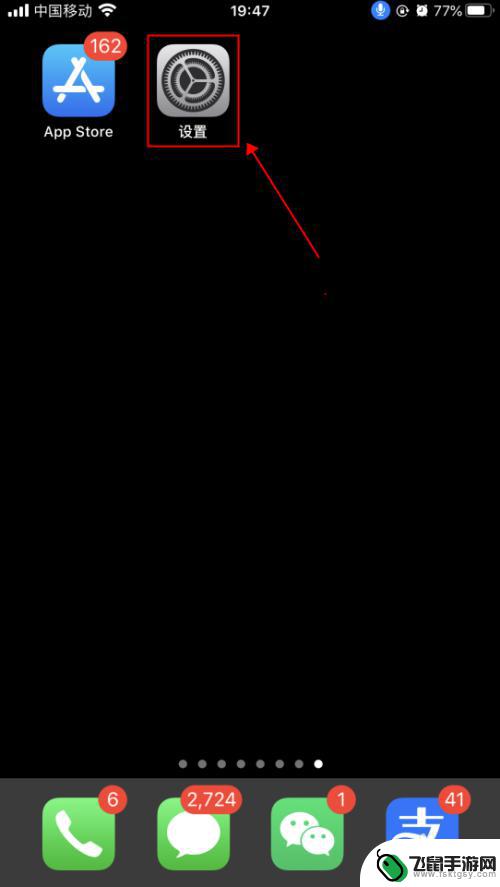手机怎么设置称心如意表情 iPhone来电动画图片设置步骤
时间:2024-11-25来源:飞鼠手游网
在现代社会手机已经成为人们生活中不可或缺的一部分,而在手机的使用过程中,表情和来电动画图片的设置也是让人们愉悦的重要功能之一。特别是在iPhone这样的高端智能手机上,如何设置称心如意的表情和来电动画图片就显得格外重要。通过简单的步骤,我们就可以轻松地个性化定制自己的手机,让它更加符合我们的喜好和风格。让我们一起来如何设置iPhone的表情和来电动画图片,让手机焕发出个性的魅力。
iPhone来电动画图片设置步骤
具体方法:
1.点击手机中的【电话】图标
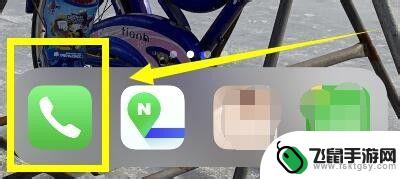
2.在出来的界面中,点击【通讯录】
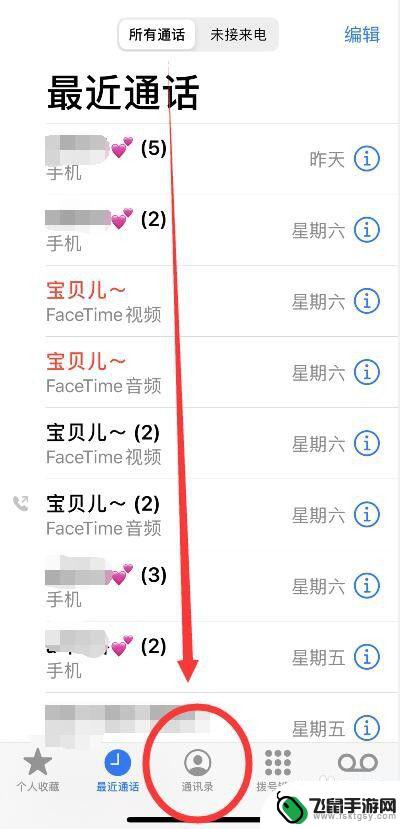
3.在“通讯录”中,选择要设置的联系人,点击一下
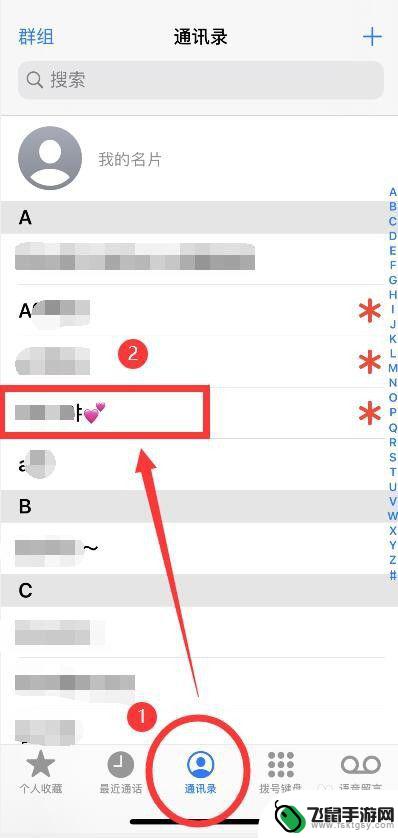
4.在该联系人中,点击一下【编辑】
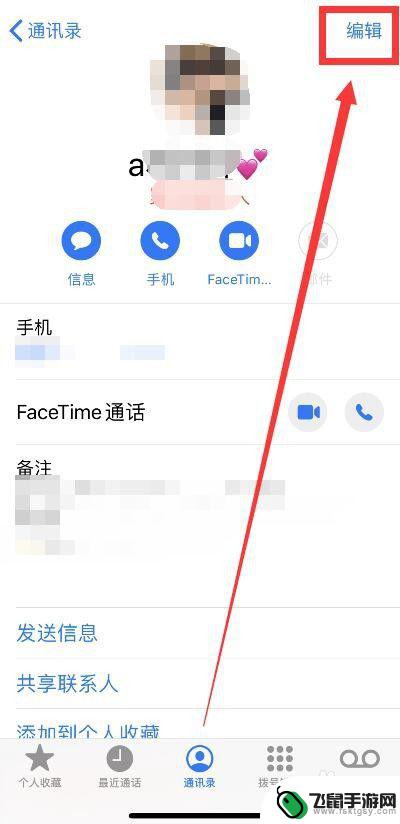
5.进入到“编辑”页面后,点击一下图片下面的【编辑】。位置如图所示
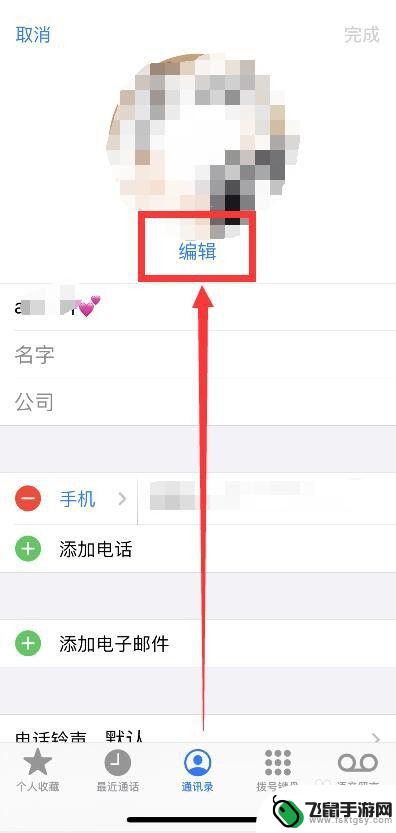
6.我们在【动画表情】中,点击一个需要设置的图案
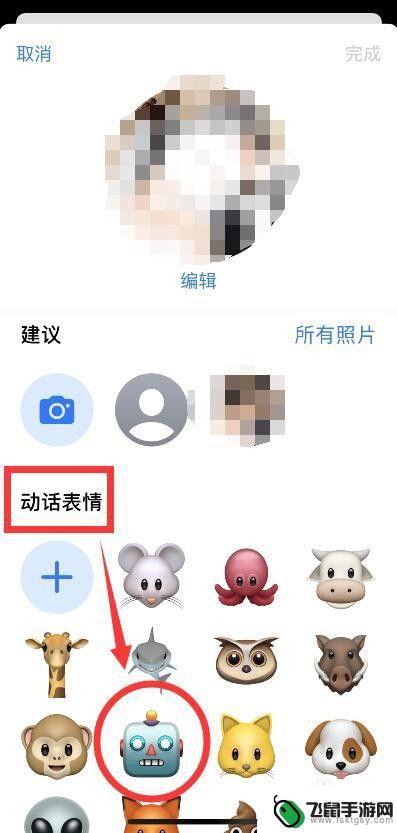
7.在出来的”摆出你喜欢的造型“中,我默认不变。直接点击下面白色的小圆钮
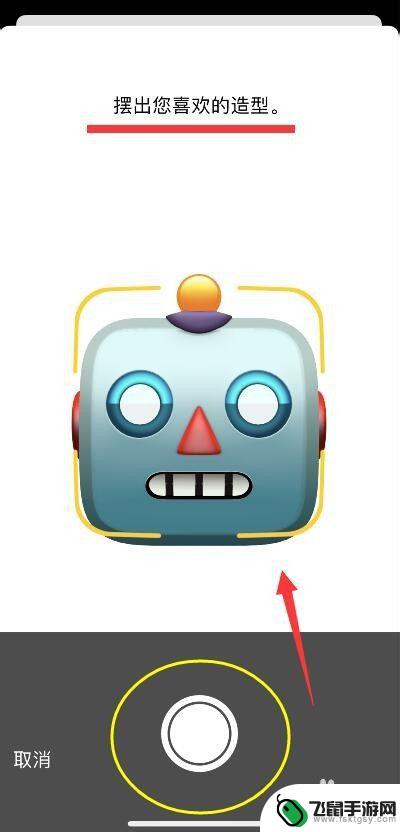
8.进入到”移动和缩放“这里我感觉位置可以。直接点击右下角的【选取】
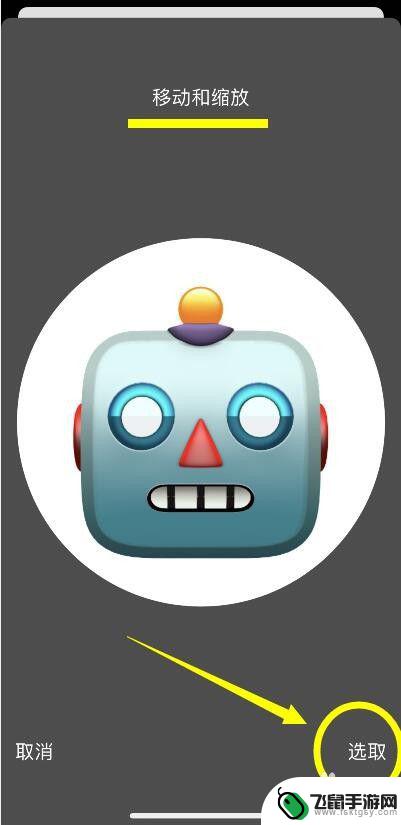
9.进入到选择颜色中,根据个人需要,点击选择一个自己喜欢的颜色即可。
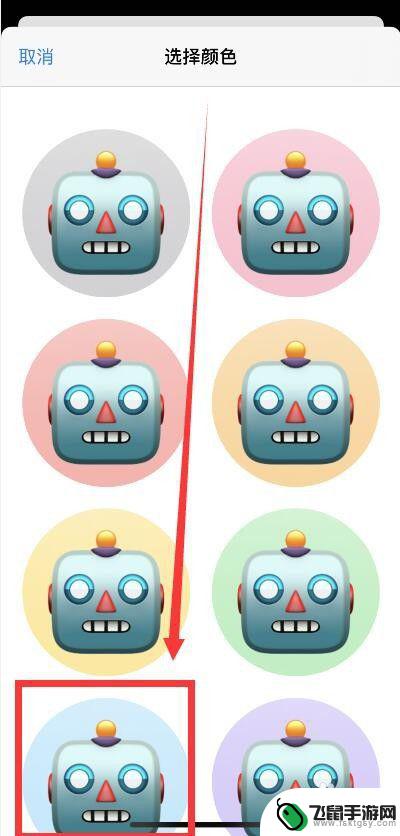
10.设置成功后,点击【完成】
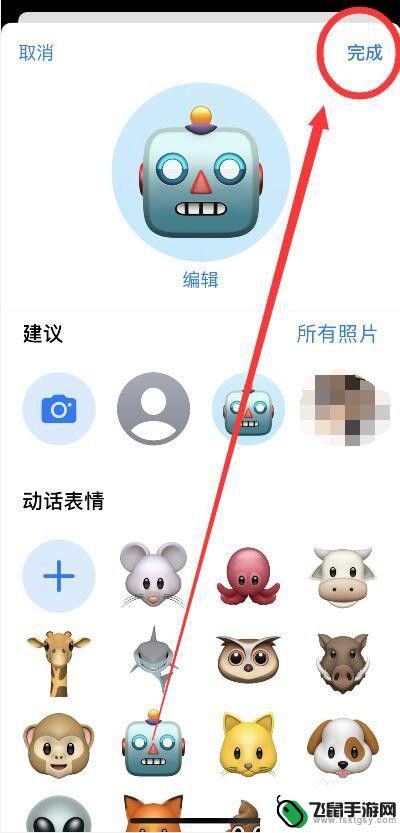
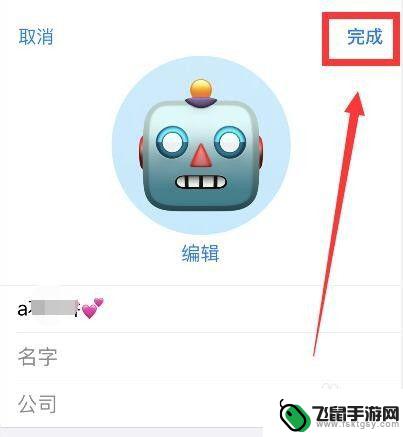
11.当该好友在给我们打电话时,则手机屏幕会出现刚刚设置的图案。如下图所示

以上就是手机怎么设置称心如意表情的全部内容,如果有遇到这种情况,那么你就可以根据小编的操作来进行解决,非常的简单快速,一步到位。